Windows10
出自福留子孫
目錄
待記
- 追查隱藏資料夾 C:\Users\User\AppData\Local 以及其下的 Programs 。
- 「電影與電視」開始的位置在:C:\Program Files\WindowsApps\Microsoft.ZuneVideo_10.20022.11011.0_x64__8wekyb3d8bbwe>
- 開始功能表
- cd "\ProgramData\Microsoft\Windows\Start Menu\Programs"
- mklink /D Copy D:\Programs\Copy
以上命令執行後,會讓 Copy 出現在開始功能表中成為一個方塊
- https://zh.wikipedia.org/wiki/Microsoft_Edge
- 開機選單
- https://kknews.cc/zh-tw/tech/aeq5n4j.html 更改Win10桌面文件夾路徑方法
Windows10校調
拆除 edge
Win10 系統內建的應用程式無法透過程式卸載選項來完成卸載,Microsoft Edge就是其中之一。卸載步驟:
- 下載 Uninstall Edge ZIP 檔:進入英文頁面後找到「Download Uninstall Edge browser for Windows 10」連結並點擊。
- 將壓縮檔解壓縮。
- 對 Uninstall Edge.cmd 檔案按滑鼠右鍵後用「以系統管理員身分執行」執行。如果看到「使用者帳戶控制」的安全性警告視窗請按一下 [是] 繼續。
- 等待腳本完成其工作。會看到
------------------Starting----------------- Writing to Log (Packages.txt) 1246/1246OK -------------------Ending------------------ Microsoft Edge should be uninstalled. Please reboot Windows 10. 請按任意鍵繼續 . . .然後將您的 Windows 10 電腦重新啟動即可。
但此法不能拆除 Windows10 中的 32 位元 edge ,其位於:
C:\Program Files (x86)\Microsoft\Edge\Application\msedge.exe
指令為:
"C:\Program Files (x86)\Microsoft\Edge\Application\msedge.exe" --profile-directory=Default
32 位元 edge ,可用 ccleaner 拆除,但 Windows10 會反覆再安裝。
拆除「新增/移除程式」中沒有的卸載項
- 運行 RegEdit ,展開到 HKEY_LOCAL_MACHINE\Software\Microsoft\Windows\CurrentVersion\Uninstall
- 查找要刪除的程式,如「NetWaiting」
- 找到的項目就是想要移除的卸載項,找到 UninstallString 變數名,其內容值就是卸載的命令行。
- 複製內容值,粘貼到 Windows 的「運行」框中,點「確定」運行
關閉大易輸入法相關字詞功能
- 鍵盤
+R 組合鍵,輸入 regedit
- 找到 HKEY_CURRENT_USER/Software/Microsoft/TableTextService/0x00000404/{037B2C25-480C-4D7F-B027-D6CA6B69788A}
- 加入 DWORD 「EnableAssociatePhrase」,並設為 0
- 重開機
讓 Copy 出現在開始功能表中成為一個方塊
- 直接找到 Copy 資料夾,按右鍵,執行「釘選到開始畫面」。
- 此時會在 C:\Users\使用者\AppData\Roaming\Microsoft\Windows\Start Menu\Programs 之下建立 Copy.lnk 捷徑
- 開始功能表諸方塊放在此位置
- 大部分的應用程式資料放在:C:\Users\使用者
- 各大廠的應用程式資料放在:C:\Users\使用者\AppData\Roaming
控制台
「開始] / [設定]
:
新增輸入法
「控制台/時間與語言/地區與語言/按一下最下面的『windows 顯示語言』浮現出『選項』/鍵盤/新增鍵盤/選一種尚未安裝的輸入法」
修復或移除 Windows 10 中的程式
- 「控制台/應用程式/應用程式與功能」
- 或者以超連結 href 到「ms-settings:appsfeatures?activationSource=SMC-IA-4028054」
點擊選取的程式,即可浮現出「解除安裝」按鈕,再點擊此按鈕可解除安裝。
小妙招
截圖
+Shift+S 浮現出「選項小框」
- 矩形裁剪:鼠標變成一個『十字線』,接著你就控制『十字線』來截取你要的螢幕畫面範圍吧。
- 手繪多邊形剪取:拖著鼠標裁剪
- 視窗剪取:剪某個視窗
- 全螢幕剪障
截取完成後,可以按下鍵盤的『Ctrl+V』將剛剛截取好的圖片直接貼至你要貼上的地方。
刪除「不知道被誰開啟」的資料夾或檔案
我們有時要刪除、修改、搬移一個資料夾或檔案,常會遇到「資料夾使用中」的錯誤訊息,以下是找出使用的程式,並關閉它的步驟:
- 打開工作管理員,點「效能/開啟資源監視器」
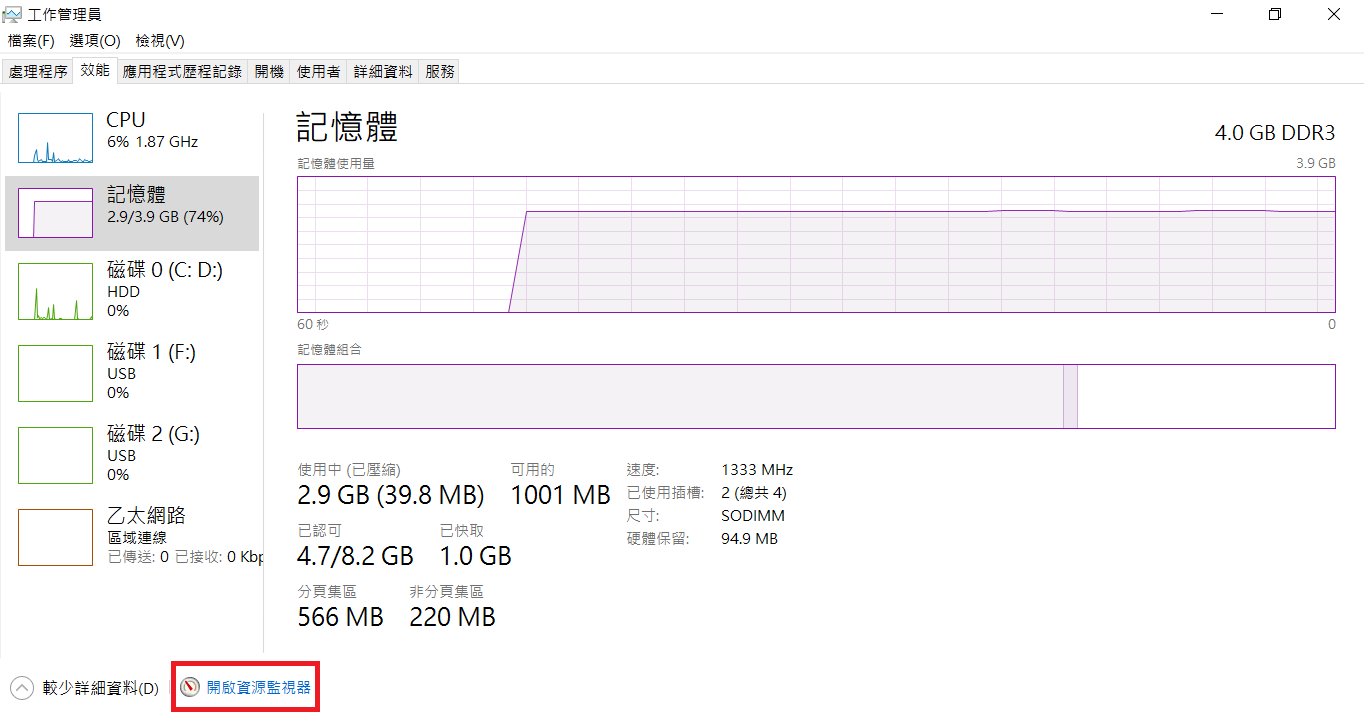
- 切到CPU頁籤
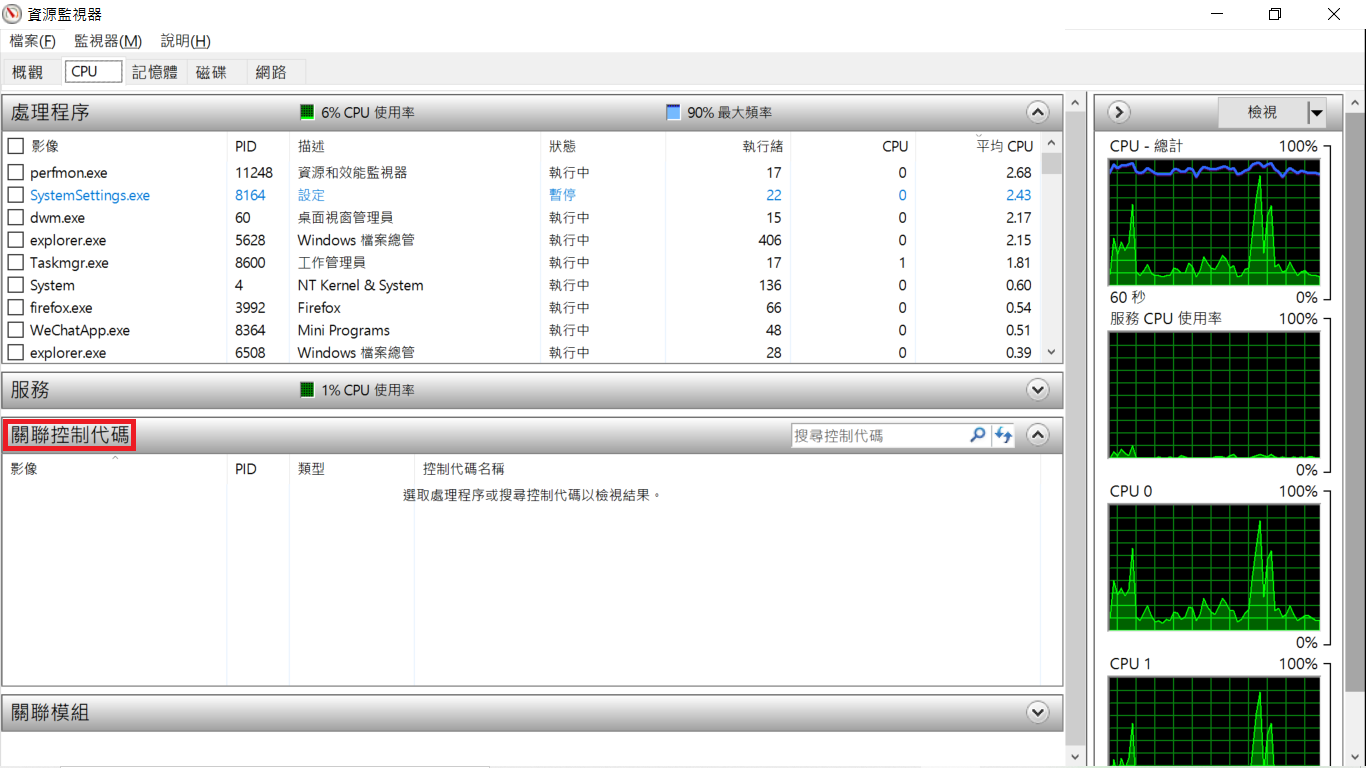
- 在「關聯控制代碼」的輸入框,輸入你的資料夾或檔案名稱,點右方搜尋鍵,就會列出使用該檔案的程式
- 點該程序,按右鍵刪除該工作
繞過 UAC
使用者帳戶控制(UAC)機制,是用來保護電腦預設不會被莫名其妙的程式以最高權限執行,強烈建議不要停用。
但對特定程式可以用排程設定開機自動程行,且繞過 UAC ,否則每次重開機,在登入時就會出現 UAC 使用者帳戶控制的確認畫面,要使用者確認是否允許程式執行:
- 開啟工作排程器,並在「工作排程器程式庫」按下滑鼠右鍵點擊「建立工作」
- 在「一般」標籤中,輸入工作名稱,並勾選「以最高權限執行」
- 切換到「觸發程序」標籤,按「新增」按鈕,在「開始工作」欄選「登入時」這個條件,隨之也可以設定只有「特定使用者」執行此程式
- 設定「動作」標籤,將執行的程式路徑與參數新增上去。
- 設定「條件」標籤,如果你用筆電,建議將「只有在電腦是使用 AC 電源時才啟動這個工作」取消勾選,以免用電池時不執行此程式!
此法 Windows7 也可使用。
Windows 7 升級 Windows 10
確認 Windows 7 授權
- 我的電腦上按「滑鼠右鍵」➔ 點選「內容」
- 跳視窗「檢查電腦得基本資訊」,最下方有一個Windows啟用,確定是否顯示為「Windows已啟動」
下載 Windows 10 升級工具
- 請至官網:微軟Windows 10下載頁面
- 選擇「立即下載工具」
升級 Windows 10 安裝
- 執行剛下載好的程式「MediaCreationTooXXX.exe」
- 適用注意事項與接受條款:選擇「接受」
- 你要怎麼做:選擇「立即升級這台電腦」➔ 選擇「下一步」
- 適用注意事項與事權條款:選擇「接受」
- 準備安裝:選擇「安裝」
- 選擇裝置的隱私設定(依照使用者需求):點選所需選項 ➔ 選擇「接受」
- 完成安裝Windows 10。